Rust 언어 개발환경 세팅에 대해 알아보겠습니다. Rust 언어는 시스템 프로그래밍 분야에서 메모리 안전성, 속도, 병렬성 문제를 해결하기 위해 Mozilla가 개발했고, 개발자 사이에 많은 인기를 얻고 있는 언어입니다. 그러나, 소유자, 빌림, 생명주기 등 이전에 없던 새로운 개념 때문에 배우기 어려운 언어로 알려지고 있습니다.
2025년 5월의 티오베 인덱스에 의하면 개발 언어 중 1위는 파이썬이고, Rust는 19위입니다. 그러나, PYPL의 인기 언어 순위에서 Rust는 8위로 높습니다.
가. Visual Studio(권장) 또는 Microsoft C++ Build Tools 설치
파이썬은 파이썬만 설치하고 Visual Studio Code에서 바로 프로그램을 작성할 수 있는데, Rust는 컴파일 언어이기 때문에 컴파일 환경 세팅이 필요합니다.
아이러니하게도 컴파일 환경은 C++ 개발환경으로 세팅합니다.
설치 URL은 아래와 같습니다.
https://visualstudio.microsoft.com/ko
Visual Studio를 설치하는 동안 .NET 데스크톱 개발, C++를 사용한 데스크톱 개발 및 유니버설 Windows 플랫폼 개발이라는 Windows 워크로드를 선택합니다.
나. Rust 설치
Rust를 설치하는 것은 간단합니다.
https://www.rust-lang.org/tools/install 사이트에 접속한 후 자신의 OS 환경(Windows, Linux 등)에 따라 설치하면 됩니다.
설치 과정에서 PATH를 설정하기 때문에 따로 PATH를 지정하지 않아도 됩니다.
설치한 후 rust를 업데이트 할 때는 명령 프롬프트 창에서
rustup update라고 입력하면 됩니다.
다. Visual Studio Code 설치
Visual Studio는 컴파일 환경만을 제공하는 것이고, 실제 프로그램은 Visual Studio Code에서 작성합니다.
설치 URL은 아래와 같습니다.
라. Extension 설치
Extension으로 꼭 필요한 것은 rust-analyzer와 CodeLLDB입니다.
마. 세팅 완료 여부 확인
명령 프롬프트를 실행한 후
rustc –version을 입력하고 엔터 키를 쳤을 때 아래와 같이 rustc 버전이 표시되면 정상적으로 설치된 것입니다.
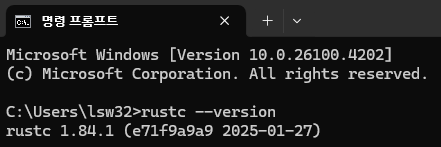
하나 더 확인하려면 cargo –version이라고 입력하고 엔터 키를 누르면 아래와 같이 cargo 버전이 표시돼야 합니다.
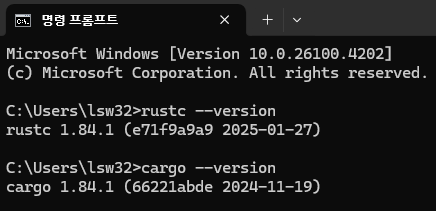
이제 Rust로 프로그램을 개발할 준비가 완료되었습니다.
다음부터는 실제 프로그램을 작성하면서 Rust에 대해 배워보겠습니다.
위에서도 얘기한 바와 같이 배우기 어려운 언어이기 때문에 단단히 마음먹어야 합니다.
